LG KP500 Manuel d'utilisation [fr]

Le contenu de ce manuel peut présenter quelques différences avec celui de votre téléphone selon l’opérateur et la version du logiciel que vous utilisez.
Guide de l’utilisateur du KP500
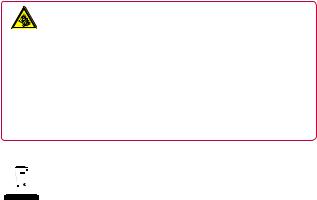
Félicitations ! Vous venez de faire l’acquisition du KP500, un téléphone portable sophistiqué et compact conçu par LG pour tirer parti des toutes dernières technologies de communication mobile numérique.
A pleine puissance, l’écoute prolongée du haut-parleur ou de l’oreillette peut endommager l’oreille de l’utilisateur. Ce produit est conforme à :
-l’arrêté du 8 novembre 2005 portant application de l’article L. 5232-1 du code de la santé publique relatif aux baladeurs musicaux
-à la norme NF EN 50332-1:2000
-à la norme NF EN 50332-2:2003
Le niveau de pression accoustique du téléphone portable de marque LG, type KP500, est compatible entre autre avec les kits piétons LG et le casque Bluetooth™ HBS-250, en accord avec la norme EN 50332-1.
Le niveau de tension maximale de sortie est conforme à la norme EN 50332-2.
De plus, cet appareil est conforme à l’article 2 de l’Arrêté du 8 novembre 2005 relatif aux baladeurs musicaux.
Cet Arrêté est en application avec le droit français, article L.532-1 extrait du‘Code de la santé publique’relatif aux baladeurs musicaux.
Recyclage de votre ancien téléphone
1 Ce symbole, représentant une poubelle sur roulettes barrée d’une croix, signifie que le produit est couvert par la directive européenne 2002/96/EC.
2 Les éléments électriques et électroniques doivent être jetés séparément, dans les vide-ordures prévus à cet effet par votre municipalité ou être rapportés dans un magasin de téléphonie mobile.
3 Le recyclage de votre téléphone dans une poubelle appropriée ou dans un magasin de téléphonie mobile aidera à réduire les risques pour l’environnement et votre santé.
4 Pour plus d’informations concernant l’élimination de votre ancien appareil, veuillez contacter votre mairie, le service des ordures ménagères ou encore le magasin où vous avez acheté ce produit.

Configurer |
01 |
Votre écran de veille |
02 |
Fonctions de base |
03 |
Création |
04 |
Organisation |
05 |
Web |
06 |
Paramètres |
07 |
Accessoires |
08 |

Table des matières |
|
Configurer |
|
Familiarisation avec le téléphone................... |
8 |
Vue après ouverture ......................................... |
10 |
Installation de la carte USIM et de |
|
la batterie.............................................................. |
11 |
Carte mémoire.................................................... |
14 |
Navigation dans les menus............................ |
16 |
Votre écran de veille |
|
Votre écran de veille..................................... |
17 |
Fonctions de base |
|
Appels .................................................................... |
22 |
Émission d’un appel ..................................... |
22 |
Émission d’un appel depuis les |
|
contacts............................................................. |
23 |
Réponse à un appel et rejet d’un appel 23 |
|
Options en cours d’appel ........................... |
24 |
Réglage du volume pendant l’appel...... |
25 |
Numérotation abrégée ............................... |
25 |
Émettre un second appel ........................... |
25 |
Désactivation de DTMF............................... |
26 |
A cher les journaux d’appel.................... |
26 |
Utilisation du transfert d’appel ................ |
27 |
Restriction d’appels...................................... |
27 |
Modification des paramètres |
|
d’appel courants............................................ |
28 |
Noms....................................................................... |
30 |
Recherche d’un contact.............................. |
30 |
Ajout d’un nouveau contact ..................... |
30 |
Options Contact............................................. |
31 |
Création d’un groupe................................... |
32 |
4
LG KP500 | Guide de l’utilisateur
Modifier les paramètres des contacts.... |
33 |
A chage des informations ....................... |
35 |
Messages............................................................... |
36 |
Messages .......................................................... |
36 |
Envoyer un message .................................... |
36 |
Saisie de texte................................................. |
37 |
Saisie intuitive T9........................................... |
37 |
Saisie manuelle Abc...................................... |
38 |
Clavier ................................................................ |
38 |
Reconnaissance de l’écriture |
|
manuscrite ....................................................... |
38 |
Configuration de la messagerie |
|
électronique .................................................... |
41 |
Récupération des e-mails........................... |
44 |
Envoi d’un e-mail via votre nouveau |
|
compte .............................................................. |
44 |
Modification des paramètres de |
|
messagerie électronique............................ |
45 |
Dossiers de messages.................................. |
46 |
Gestion des messages ................................. |
47 |
Utilisation des modèles............................... |
48 |
Utilisation des émoticônes ........................ |
48 |
Modification des paramètres de |
|
message texte................................................. |
49 |
Modification des paramètres MMS......... |
50 |
Modification des autres paramètres ...... |
51 |
Création |
|
Appareil Photo.................................................... |
52 |
Prendre une photo rapide.......................... |
52 |
Après la prise de vue.................................... |
52 |
Familiarisation avec le viseur .................... |
53 |

Choisir un type de prise de vue ............... |
54 |
Réglage de l’exposition............................... |
54 |
Utilisation du mode Prise de vue |
|
en continu ........................................................ |
54 |
Utiliser les paramètres avancés................ |
55 |
Modification de la taille de l’image......... |
57 |
Choix d’un e et de couleur ....................... |
57 |
A cher vos photos enregistrées............. |
58 |
Caméra vidéo ...................................................... |
59 |
Enregistrement d’une vidéo rapide........ |
59 |
Après l’enregistrement vidéo.................... |
60 |
Familiarisation avec le viseur .................... |
61 |
Réglage de l’exposition............................... |
62 |
Utiliser les paramètres avancés................ |
62 |
Modification du format d’image vidéo .64 |
|
Choix d’un ton ................................................ |
65 |
Visualisation des vidéos enregistrées.... |
65 |
Vos photos et vidéos ........................................ |
66 |
Visualisation de vos photos et vidéos.... |
66 |
Utilisation de la fonction zoom |
|
lors de l’a chage d’une photo ................ |
66 |
Réglage du volume lors de la lecture |
|
d’une vidéo...................................................... |
66 |
Capture d’une image à partir d’une |
|
vidéo................................................................... |
67 |
Visualisation des photos sous forme de |
|
diaporama........................................................ |
67 |
Définition d’une photo comme |
|
papier peint ..................................................... |
68 |
Modification des photos............................. |
69 |
Ajout d’un texte à une photo.................... |
70 |
Ajout d’un e et à une photo..................... |
70 |
E ectuer un morphing sur une photo .. |
72 |
Renforcement des couleurs d’une |
|
photo.................................................................. |
72 |
Modification des couleurs d’une photo73 |
|
Ajuster la longueur de votre vidéo......... |
74 |
Fusionner deux vidéos ................................ |
74 |
Fusionner une photo avec une vidéo.... |
75 |
Ajouter du texte à une vidéo .................... |
75 |
Superposer une photo ................................ |
76 |
Ajouter un enregistrement vocal ............ |
77 |
Ajouter une bande sonore à votre |
|
vidéo................................................................... |
78 |
Modifier la vitesse de votre vidéo ........... |
79 |
Multimédia ........................................................... |
80 |
Perso................................................................... |
80 |
Menus d’options de Mes images............. |
80 |
Envoi d’une photo......................................... |
81 |
Utilisation d’une image............................... |
82 |
Impression d’une image............................. |
82 |
Déplacement ou copie d’une image ..... |
83 |
Création d’un diaporama ........................... |
83 |
Sons .................................................................... |
83 |
Utilisation d’un son....................................... |
84 |
Vidéos................................................................. |
84 |
Utilisation des options alors que la |
|
vidéo est en pause ........................................ |
84 |
Envoi d’une vidéo.......................................... |
85 |
Utilisation du menu des options vidéo.85 |
|
Jeux et applications...................................... |
86 |
5

Table des matières
Installation d’un jeu/d’une application |
|
Java via une installation locale. .............. |
86 |
Utilisation d’un jeu........................................ |
86 |
Utilisation du menu d’options |
|
des jeux ............................................................. |
87 |
Documents ...................................................... |
87 |
Transfert d’un fichier vers votre |
|
téléphone......................................................... |
88 |
A chage d’un fichier................................... |
88 |
Autres................................................................. |
88 |
Réaliser un film............................................... |
89 |
Musique............................................................. |
90 |
Transférer de la musique sur votre |
|
téléphone......................................................... |
90 |
Lecture d’une chanson................................ |
91 |
Utiliser des options tout en écoutant |
|
de la musique.................................................. |
91 |
Création d’une liste d’écoute .................... |
92 |
Modification d’une liste d’écoute............ |
92 |
Suppression d’une liste d’écoute............. |
93 |
Utilisation de la radio................................... |
93 |
Rechercher des stations.............................. |
94 |
Réinitialisation des stations....................... |
94 |
Écoute de la radio.......................................... |
95 |
Organisation
Organiseur............................................................ |
96 |
Ajout d’un événement à votre |
|
calendrier.......................................................... |
96 |
Modifier l’a chage Calendrier par |
|
défaut................................................................. |
97 |
6
LG KP500 | Guide de l’utilisateur
Ajout d’un élément à votre liste des |
|
tâches................................................................. |
97 |
Partage d’une tâche ..................................... |
98 |
Ajouter un mémo.......................................... |
98 |
Trouver jour J................................................... |
99 |
Réglage des alarmes .................................... |
99 |
Ajout d’un mémo avec le Tableau |
|
blanc................................................................. |
100 |
Enregistreur vocal........................................ |
101 |
Enregistrement d’un son ou d’une |
|
voix.................................................................... |
101 |
Envoi du mémo vocal ................................ |
102 |
Utiliser la calculatrice ................................. |
102 |
Convertir une unité..................................... |
103 |
Chronomètre................................................. |
103 |
Ajout d’une ville aux fuseaux horaires 104 |
|
PC Sync ................................................................ |
105 |
Installer LG PC Suite sur votre |
|
ordinateur....................................................... |
105 |
Connexion du téléphone à votre |
|
ordinateur....................................................... |
105 |
Sauvegarder et restaurer les données |
|
de votre téléphone ..................................... |
106 |
A chage des fichiers du téléphone |
|
sur votre ordinateur.................................... |
106 |
Synchroniser vos contacts ....................... |
107 |
Synchroniser vos messages..................... |
107 |
Utilisation du téléphone comme |
|
périphérique de stockage de masse.... |
108 |

Utilisation du téléphone comme |
|
périphérique de synchronisation |
|
musicale.......................................................... |
108 |
Web |
|
Web ....................................................................... |
110 |
Navigation...................................................... |
110 |
Accéder au Web ........................................... |
110 |
Ajouter des favoris et y accéder............. |
110 |
Utilisation de la fonction RSS reader.... |
111 |
Enregistrement d’une page..................... |
112 |
Accès à une Page enregistrée................. |
112 |
A chage de l’historique du |
|
navigateur ...................................................... |
112 |
Modification des paramètres du |
|
navigateur Web............................................ |
113 |
Utiliser votre téléphone en tant que |
|
modem............................................................ |
113 |
Paramètres |
|
Paramètres.......................................................... |
115 |
Personnalisation des Profils..................... |
115 |
Modification des paramètres de |
|
l’Écran............................................................... |
115 |
Modification des paramètres du |
|
Téléphone....................................................... |
116 |
Modification des paramètres de |
|
Connectivité .................................................. |
117 |
Utilisation du Gestionnaire de |
|
mémoire.......................................................... |
119 |
Envoi et réception de fichiers via |
|
Bluetooth........................................................ |
120 |
Association à un autre périphérique |
|
Bluetooth........................................................ |
122 |
Utilisation d’un casque Bluetooth......... |
123 |
Accessoires ......................................................... |
124 |
Service réseau ................................................... |
125 |
Données techniques....................................... |
125 |
Recommandations |
|
Recommandations pour une utilisation |
|
sûre et e cace.................................................. |
128 |
Dépannage......................................................... |
136 |
7

Familiarisation avec le téléphone
gurerConfi
8
Touche Marche/Arrêt
Permet de terminer ou de rejeter un appel.
Permet d’allumer/éteindre le téléphone. Appuyez une fois sur cette touche pour revenir à l’écran de veille.
Touche multitâche
Touche d’appel
Permet de composer un numéro de téléphone et de répondre aux appels entrants.
 AVERTISSEMENT : Si vous posez un objet lourd sur le téléphone ou vous asseyez dessus lorsqu’il est dans votre poche, vous risquez d’endommager l’écran LCD et les fonctionnalités de l’écran tactile.
AVERTISSEMENT : Si vous posez un objet lourd sur le téléphone ou vous asseyez dessus lorsqu’il est dans votre poche, vous risquez d’endommager l’écran LCD et les fonctionnalités de l’écran tactile.
LG KP500 | Guide de l’utilisateur
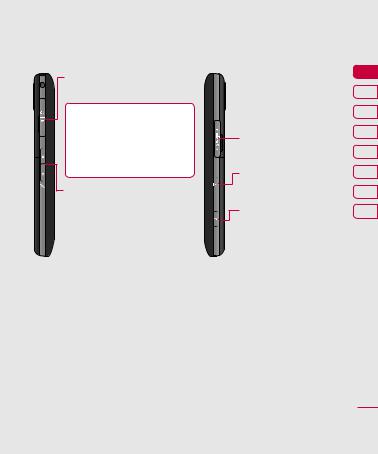
Prise pour le chargeur / le câble USB / le kit piéton.
ASTUCE : Pour connecter le câble USB,
attendez que le téléphone s’allume et s’enregistre sur le réseau.
Touches latérales
•Lorsque l’écran est en veille : volume des touches.
•Pendant un appel : volume de l’écouteur.
•Lors de la lecture d’une piste BGM (musique de fond)
-Pression brève : permet de régler le volume.
|
01 |
|
02 |
|
03 |
Connecteur de carte |
04 |
|
|
mémoire Micro SD |
05 |
Touche de verrouillage |
06 |
/ déverrouillage |
07 |
|
|
Déclencheur appareil |
08 |
photo / vidéo |
|

 Stylet
Stylet
gurerConfi
9

Vue après ouverture
|
Couvercle |
|
|
batterie |
|
|
Batterie |
|
Lentille de l’appareil |
Socle pour carte |
|
USIM |
||
photo |
||
|
gurerConfi
10
LG KP500 | Guide de l’utilisateur
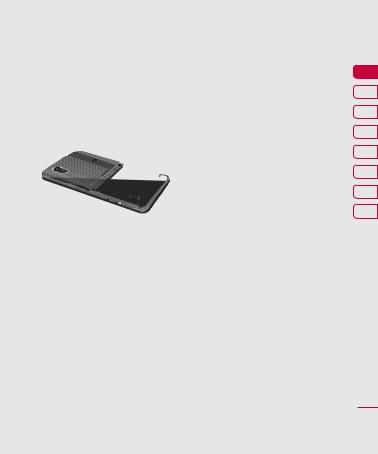
Installation de la carte USIM et de la batterie
1Retrait du couvercle de la batterie
Faites coulisser le couvercle du compartiment de la batterie vers le bas du téléphone, puis retirez-le.
2Retrait de la batterie
En vous aidant de la découpe située dans la partie inférieure, retirez la batterie de son emplacement.
 AVERTISSEMENT :
AVERTISSEMENT :
N’essayez pas de retirer la batterie en la soulevant avec vos ongles.
 AVERTISSEMENT : Ne retirez pas la batterie alors que le téléphone est allumé. Vous risqueriez de l’endommager.
AVERTISSEMENT : Ne retirez pas la batterie alors que le téléphone est allumé. Vous risqueriez de l’endommager.
01
02
03
04
05
06
07
08
gurerConfi
11
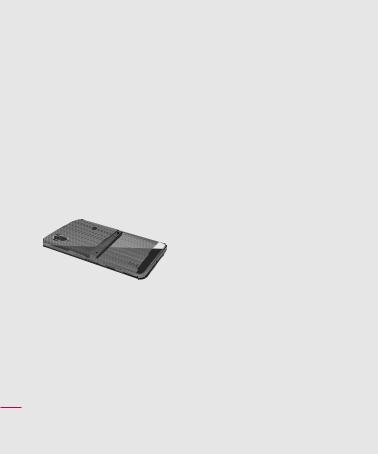
Installation de la carte USIM et de la batterie
3 Installation de la carte USIM |
4 Installation de la batterie |
Faites glisser la carte USIM dans l’emplacement prévu et assurez-vous que la zone de
contact dorée de la carte est bien orientée vers le bas. Pour retirer la carte USIM, tirez-la doucement dans la direction opposée.
Placez tout d’abord la partie supérieure de la batterie dans la partie supérieure du compartiment de la batterie. Assurez-vous que les contacts
de la batterie sont bien en face des pôles batterie du téléphone. Appuyez sur la partie inférieure de la batterie jusqu’à ce qu’elle s’enclenche.
gurerConfi
12
LG KP500 | Guide de l’utilisateur
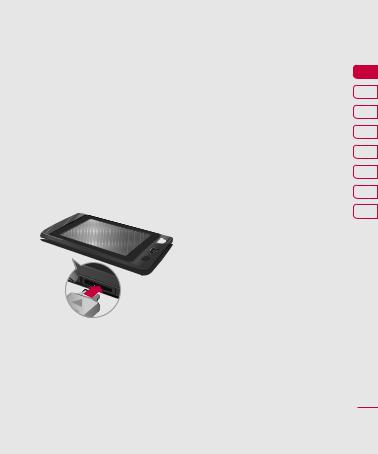
5Chargement de la batterie
Soulevez et ouvrez le couvercle du connecteur du chargeur situé sur le côté du KP500. Insérez le chargeur, puis branchez-le sur une prise murale. Vous devez charger la batterie de votre KP500 jusqu’à ce que le message « Batterie chargée » s’affiche à l’écran.
01
02
03
04
05
06
07
08
gurerConfi
13
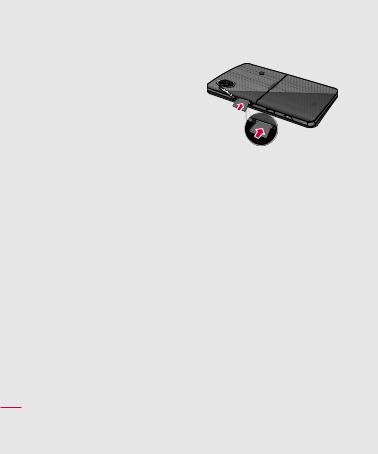
Carte mémoire
Installation d’une carte mémoire |
|
Une carte mémoire micro SD |
|
permet d’étendre l’espace |
|
mémoire de votre téléphone. Le |
|
KP500 prend en charge les cartes |
|
mémoire allant jusqu’à 8 Go. |
|
REMARQUE : Une carte mémoire |
|
est un accessoire facultatif. |
|
1 Soulevez le couvercle de |
3 Remettez le couvercle en place. |
l’emplacement de la carte |
|
mémoire situé sur le côté droit |
|
du téléphone. |
|
2Insérez la carte mémoire dans l’emplacement prévu à cet effet jusqu’à ce que vous entendiez un déclic. Assurez-vous que la zone de contact dorée de la carte est bien orientée vers le bas.
gurerConfi
14
LG KP500 | Guide de l’utilisateur
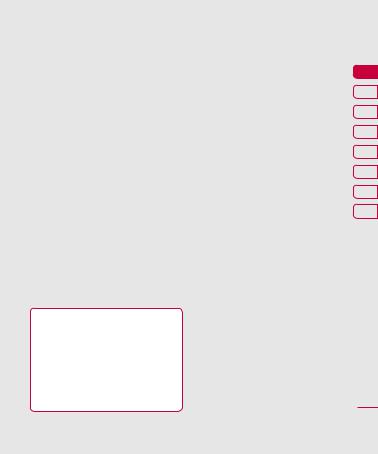
Formatage de la carte mémoire
Votre carte mémoire est peut-être déjà formatée. Si ce n’est pas le cas, vous devez la formater avant de commencer à l’utiliser.
1Sur l’écran de veille, sélectionnez
 touchez
touchez  puis choisissez
puis choisissez
Téléphone.
2Touchez Gestionnaire de mémoire, puis sélectionnez
Mémoire externe.
3Touchez Format, puis confirmez votre choix.
4Si un mot de passe a été défini, entrez-le. La carte sera ensuite formatée et prête à l’emploi.
ASTUCE! pour modifier la destination de stockage par défaut, dans le menu
Réglages téléphone, ouvrez le Gestionnaire de mémoire, puis sélectionnez Paramètres mémoire principale.
REMARQUE : Si du contenu est déjà enregistré sur votre carte mémoire, il est automatiquement archivé dans le dossier correspondant. Par exemple, les vidéos sont enregistrées dans le dossier Mes vidéos.
Transfert de contacts
Pour transférer vos contacts de la carte USIM vers votre téléphone :
1Dans l’onglet Communication, sélectionnez  , puis Réglages.
, puis Réglages.
2 Appuyez sur Copier.
3Choisissez Téléphone vers SIM, puis appuyez sur all.
4Choisissez all ou chaque nom un par un.
01
02
03
04
05
06
07
08
gurerConfi
15
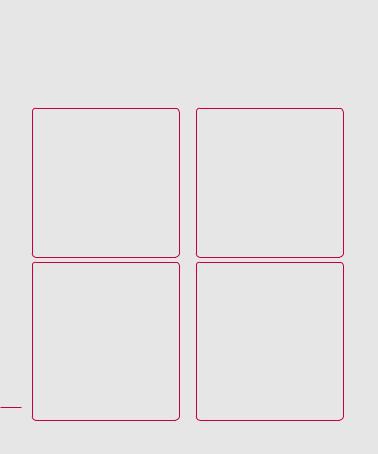
Navigation dans les menus
Appuyez sur  dans l’écran de veille pour ouvrir un menu de la page d’accueil. Ensuite, vous pouvez accéder à plusieurs menus :
dans l’écran de veille pour ouvrir un menu de la page d’accueil. Ensuite, vous pouvez accéder à plusieurs menus :
Communication, Divertissement, Utilitaires et Réglages.
 Communication
Communication
Numérotation
Numéros abrégés
Contacts
Journal d’appels
Ecrire message
Nouvel Email
Messages
 Utilitaires
Utilitaires
|
i-mode |
|
Agenda |
|
Alarmes |
|
Dictaphone |
Confi |
Tableau blanc |
Outils |
|
gurer |
Service SIM |
|
16
LG KP500 | Guide de l’utilisateur
 Divertissement
Divertissement
Galerie
Perso Appareil Photo Caméra vidéo
Studio de cinéma Musique
Radio FM
Jeux et applications
 Réglages
Réglages
Profil
Ecran
Paramètres du Téléphone
Appel
Paramètres des touches
Bluetooth Connectivité

Votre écran de veille
Lorsque vous n’utilisez pas votre KP500, celui-ci affiche votre écran d’accueil. À partir de cet écran, vous pouvez accéder à toutes les options des menus, émettre un appel rapide, afficher l’état de votre téléphone, et effectuer beaucoup d’autres opérations.
Conseils d’utilisation de l’écran tactile
L’écran d’accueil permet également de se familiariser avec l’écran tactile.
Pour sélectionner un élément, appuyez sur l’icône
correspondante. Votre KP500 vibre légèrement lorsqu’il reconnaît que vous avez sélectionné une option. Pour faire défiler les listes, appuyez sur le dernier élément visible, puis faites glisser votre doigt vers le haut de l’écran. La liste se déplace vers le haut afin d’afficher d’autres d’éléments.
•Il est inutile d’exercer une forte pression sur l’écran tactile. En effet, celui-ci est suffisamment sensible pour détecter une pression à la fois légère et sûre.
•Appuyez du bout du doigt sur l’option souhaitée. Veillez à ne pas appuyer sur d’autres options.
•Pour restaurer l’écran d’accueil lorsque le rétroéclairage de l’écran est éteint, appuyez sur la touche Verrouillage/Déverrouillage, sur le côté droit du téléphone.
•Ne placez pas votre téléphone dans un étui. L’écran tactile ne fonctionne pas s’il est recouvert d’un matériel quelconque.
•Il existe deux types d’écran de veille. Faites glisser l’écran vers la gauche ou la droite pour afficher l’un ou l’autre dans l’écran de veille.
01
02
03
04
05
06
07
08
veille de écran Votre
17
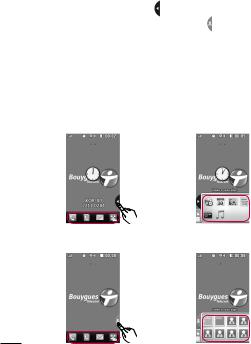
Votre écran de veille
1 Widgets en mode veille : |
2 Numéros abrégés en mode |
lorsque vous appuyez sur , le |
veille : lorsque vous appuyez sur |
panneau de gadgets mobiles |
, la liste des numéros abrégés |
s’affiche. |
s’affiche. Vous pouvez faire |
|
glisser les éléments et cliquer |
|
immédiatement sur ceux dont |
|
vous avez besoin dans les deux |
|
types d’écran de veille. |
Widgets en mode veille |
|
Touches de raccourci |
Widget mobile |
Numéros abrégés en mode veille
veille de écran Votre
18
LG KP500 | Guide de l’utilisateur
Liste des numéros abrégés
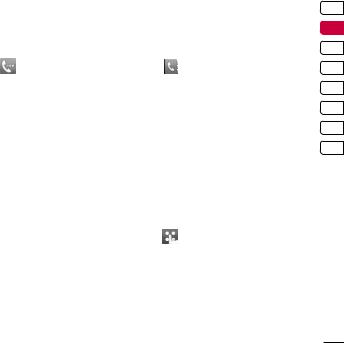
Touches de raccourci
Les touches de raccourci vous permettent d’accéder d’une simple pression aux fonctions que vous utilisez le plus.
Touchez pour afficher le pavé de numérotation tactile afin d’émettre un appel. Composez le numéro comme si vous utilisiez des touches standard, puis appuyez sur sur la touche
 .
.
 Permet d’accéder au menu Messages. Dans ce menu, vous pouvez rédiger un SMS ou un MMS, ou afficher votre dossier de messages. Pour plus d’informations, reportez-vous à la page 36.
Permet d’accéder au menu Messages. Dans ce menu, vous pouvez rédiger un SMS ou un MMS, ou afficher votre dossier de messages. Pour plus d’informations, reportez-vous à la page 36.
Permet d’ouvrir votre répertoire. Pour rechercher le numéro que vous souhaitez appeler, saisissez le nom
du contact dans la partie supérieure de l’écran à l’aide du pavé tactile. Vous pouvez également créer de nouveaux contacts et modifier les contacts existants. Pour plus d’informations, reportez-vous à la page 30.
Touchez pour ouvrir le Menu supérieur complet, lequel est divisé en quatre sous-menus verticaux. Pour afficher des options supplémentaires, appuyez sur l’onglet de chaque sous-menu.
01
02
03
04
05
06
07
08
veille de écran Votre
19

veille de écran Votre
20
Votre écran de veille
Barre d’état |
|
Icône |
Description |
||
À l’aide d’icônes, la barre d’état |
|
|
Nouveau message vocal |
||
fournit des informations telles que |
|
|
|||
|
|
|
|||
|
|
Boîte de réception pleine |
|||
l’intensité du signal, l’arrivée de |
|
|
|||
|
|
|
|||
nouveaux messages, le niveau de |
|
|
Échec de l’envoi du |
||
charge de la batterie et elle indique |
|
|
message |
||
|
|
|
|||
si la connectivité Bluetooth ou |
|
|
Alarme activée |
||
GRPS est activée. |
|
|
|
||
|
|
Personnalisé Activé |
|||
Le tableau ci-dessous explique la |
|
|
|||
|
|
|
|||
|
|
Profil Général activé |
|||
signification des icônes les plus |
|
|
|||
susceptibles d’apparaître dans la |
|
|
|
||
|
|
Profil Extérieur activé |
|||
barre d’état. |
|
|
|||
|
|
|
|||
|
|
Profil Silencieux activé |
|||
|
|
|
|
||
Icône |
Description |
||||
|
|
|
|||
|
|
Profil Kit piéton activé |
|||
|
Multitâche |
|
|
||
|
|
|
|
||
|
|
|
|
Transfert d’appels activé |
|
|
Intensité du signal réseau |
|
|
||
|
(le nombre de barres peut |
|
|
EDGE activé |
|
|
varier) |
|
|
||
|
|
|
|
|
|
|
Aucun signal réseau |
|
|
Itinérant |
|
|
|
|
|
|
|
|
Niveau de charge de la |
|
|
Mode Avion activé |
|
|
batterie |
|
|
|
|
|
|
|
Bluetooth activé |
||
|
Batterie déchargée |
|
|
||
|
|
|
|
||
|
|
|
BGM play |
||
|
|
|
|
||
|
Nouveau SMS |
||||
|
|
|
|
||
|
|
|
BGM pause |
||
|
|
|
|
||
LG KP500 | Guide de l’utilisateur |
|||||
|
|
|
|||
|
|
|
|||

Modification de votre État dans la barre d’état
Appuyez sur la barre d’état pour ouvrir le Résumé état. Celui-ci affiche l’état actuel des éléments suivants : Heure, Réseau, ID SVC, Batterie, Mémoire du téléphone, Mémoire externe, Profil, MP3 et Bluetooth. Dans ce menu, vous pouvez définir le type de profil, lire/ mettre en pause le MP3 et activer/ désactiver la connexion Bluetooth.
Utiliser la fonction Multitâche
Appuyez sur la touche Multitâche  pour ouvrir le menu Multitâche. Dans ce menu, vous pouvez visualiser toutes vos applications favorites et les applications en cours d’exécution et y accéder d’une simple touche.
pour ouvrir le menu Multitâche. Dans ce menu, vous pouvez visualiser toutes vos applications favorites et les applications en cours d’exécution et y accéder d’une simple touche.
Quand une application s’exécute en arrière-plan (par exemple un jeu ou la radio FM),  apparaît dans la barre d’état
apparaît dans la barre d’état
01
02
03
04
05
06
07
08
veille de écran Votre
21
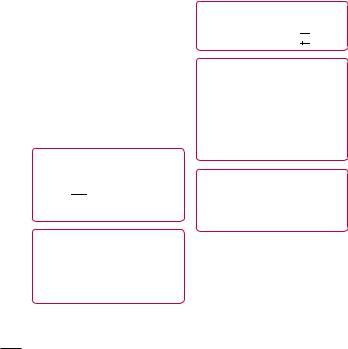
base de Fonctions
22
Appels
Émission d’un appel
1Appuyez sur  pour ouvrir le clavier.
pour ouvrir le clavier.
2Saisissez le numéro à l’aide du clavier. Pour effacer un chiffre, appuyez sur la touche Effacer.
3Pour émettre l’appel, appuyez sur la touche  .
.
4Pour mettre fin à l’appel, appuyez sur la touche  .
.
ASTUCE! Pour entrer le signe + afin d’émettre un appel international, appuyez sur la touche 

 et maintenez-la enfoncée.
et maintenez-la enfoncée.
ASTUCE! Pour éviter d’émettre des appels par inadvertance, appuyez sur la touche de verrouillage / déverrouillage  afin de verrouiller l’écran tactile.
afin de verrouiller l’écran tactile.
LG KP500 | Guide de l’utilisateur
ASTUCE! Pour a cher
le clavier en cours d’appel, appuyez sur la touche 

 .
.
ASTUCE! Appuyez pour déverrouiller. Pour déverrouiller l’écran, appuyez sur ce bouton quelques instants jusqu’à ce que l’écran devienne actif
ou appuyez sur la touche de déverrouillage  .
.
ASTUCE! Vous pouvez envoyer un message et parcourir votre répertoire en appuyant sur  .
.
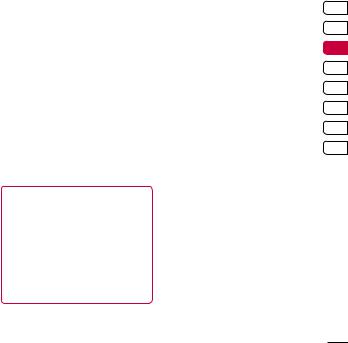
Émission d’un appel depuis les contacts
1Dans l’écran de veille, appuyez sur  pour ouvrir le répertoire.
pour ouvrir le répertoire.
2Saisissez les premières lettres du contact que vous souhaitez appeler.
3Dans la liste filtrée, appuyez sur le contact à appeler et sélectionnez le numéro à composer si plusieurs numéros
sont enregistrés pour ce contact.
4 Appuyez sur  .
.
ASTUCE! Vous pouvez rechercher des contacts dans l’écran d’appel. Appuyez sur  et sélectionnez Ajouter contact. Faites défiler vos contacts ou entrez les premiers chi res du numéro afin de filtrer la liste.
et sélectionnez Ajouter contact. Faites défiler vos contacts ou entrez les premiers chi res du numéro afin de filtrer la liste.
Réponse à un appel et rejet d’un appel
Lorsque votre téléphone sonne, appuyez sur la touche  ou touchez
ou touchez  pour répondre à l’appel. Appuyez sur
pour répondre à l’appel. Appuyez sur 
 pour mettre la sonnerie en sourdine. Cette touche peut s’avérer particulièrement utile au cours d’une réunion, lorsque vous avez oublié d’activer le profil Silencieux.
pour mettre la sonnerie en sourdine. Cette touche peut s’avérer particulièrement utile au cours d’une réunion, lorsque vous avez oublié d’activer le profil Silencieux.
Pour rejeter l’appel entrant, appuyez sur  ou sur
ou sur  .
.
01
02
03
04
05
06
07
08
base de Fonctions
23
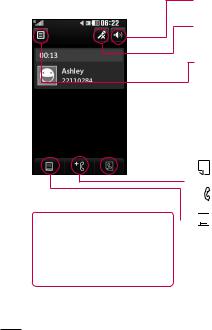
base de Fonctions
24
Appels
Options en cours d’appel
Haut-parleur : Appuyez sur 
 pour activer le haut-parleur.
pour activer le haut-parleur.
Muet : Appuyez sur  pour désactiver le microphone de sorte que votre interlocuteur ne puisse pas vous entendre.
pour désactiver le microphone de sorte que votre interlocuteur ne puisse pas vous entendre.
Options : Permet d’accéder à une liste d’options supplémentaires disponibles en cours d’appel, notamment Accéder aux messages pour vérifier vos messages, et Accéder aux contacts pour ajouter ou rechercher des contacts en cours d’appel. Vous pouvez également mettre fin à l’appel dans ce menu en appuyant sur Fin d’appel.

 : Permet de rechercher vos contacts en cours d’appel.
: Permet de rechercher vos contacts en cours d’appel.
ASTUCE! Pour faire défiler une liste d’options, appuyez sur le dernier élément visible, puis faites glisser votre doigt vers le haut de l’écran. La liste se déplace vers le haut afin d’a cher d’autres d’éléments.

 : Permet d’ajouter une autre personne à l’appel.
: Permet d’ajouter une autre personne à l’appel.



 : Permet d’ouvrir un clavier numérique permettant de naviguer dans les menus dont les options sont numérotées. Par exemple, lorsque vous appelez des centres d’appels ou d’autres services téléphoniques automatisés.
: Permet d’ouvrir un clavier numérique permettant de naviguer dans les menus dont les options sont numérotées. Par exemple, lorsque vous appelez des centres d’appels ou d’autres services téléphoniques automatisés.
LG KP500 | Guide de l’utilisateur
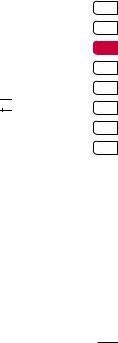
Réglage du volume pendant l’appel
Pour régler le volume au cours d’un appel, utilisez le bouton haut/ bas, situé sur le côté gauche du téléphone.
Numérotation abrégée
Vous pouvez affecter à un numéro abrégé un contact que vous appelez régulièrement.
1Sur l’écran de veille, touchez  et sélectionnez
et sélectionnez  , puis
, puis  .
.
2Le numéro abrégé 1 est déjà attribué à votre boîte vocale. Vous ne pouvez pas modifier ce paramètre. Appuyez sur n’importe quel autre numéro pour lui affecter un contact de numéro abrégé.
3Votre répertoire s’ouvre. Sélectionnez le contact que vous souhaitez affecter à ce numéro en appuyant une fois sur son numéro de téléphone. Pour
rechercher un contact, appuyez sur le champ de recherche et saisissez les premières lettres du nom du contact que vous souhaitez appeler.
Émettre un second appel
1Pendant votre appel initial, appuyez sur 

 et sélectionnez le numéro à appeler.
et sélectionnez le numéro à appeler.
2Composez le numéro ou recherchez-le dans vos contacts (pour plus d’informations sur l’émission d’un appel, reportezvous à la page 22).
3Appuyez sur  pour connecter l’appel.
pour connecter l’appel.
4Les deux appels s’affichent sur l’écran d’appel. L’appel initial est verrouillé et votre interlocuteur est mis en attente.
5Pour passer d’un appel à l’autre,
appuyez sur  et choisissez
et choisissez
Basculer appel ou appuyez sur le numéro de l’appel en attente.
01
02
03
04
05
06
07
08
base de Fonctions
25
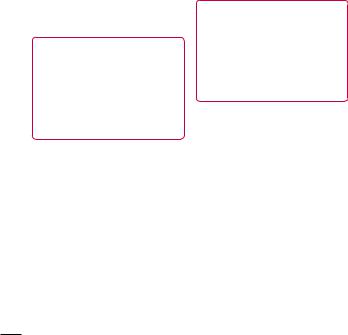
base de Fonctions
26
Appels
6Pour mettre fin à l’un des appels ou aux deux appels, appuyez
sur  et sélectionnez Fin, puis
et sélectionnez Fin, puis
Tous, En attente ou Actif.
ASTUCE! Vous pouvez combiner vos appels en sélectionnant Accepter, puis Joindre. Assurez-vous que votre fournisseur réseau prend en charge les conférences téléphoniques.
REMARQUE : Vous serez facturé pour chaque appel émis.
Désactivation de DTMF
DTMF permet d’utiliser des commandes numériques pour naviguer dans les menus des appels automatisés. La fonction DTMF est activée par défaut.
Pour la désactiver en cours d’appel (pour prendre note d’un numéro par exemple), appuyez sur  et sélectionnez DTMF désactivé.
et sélectionnez DTMF désactivé.
LG KP500 | Guide de l’utilisateur
Afficher les journaux d’appel
ASTUCE! Pour faire défiler une liste d’options, appuyez sur le dernier élément visible, puis faites glisser votre doigt vers le haut de l’écran. La liste se déplace vers le haut afin d’a cher d’autres d’éléments.
Appuyez sur  et sélectionnez
et sélectionnez  avant d’appuyer sur
avant d’appuyer sur  .
.
Vous pouvez afficher :
Tous  : Permet d’afficher une liste complète de tous les appels émis, reçus et manqués.
: Permet d’afficher une liste complète de tous les appels émis, reçus et manqués.
Émis  : Permet d’afficher une liste de tous les numéros que vous avez appelés.
: Permet d’afficher une liste de tous les numéros que vous avez appelés.
Reçus  : Permet d’afficher une liste de tous les appels que vous avez reçus.
: Permet d’afficher une liste de tous les appels que vous avez reçus.
En absence  : Permet d’afficher une liste de tous les appels que vous avez manqués.
: Permet d’afficher une liste de tous les appels que vous avez manqués.
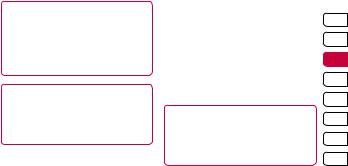
ASTUCE! Dans l’un des journaux des appels, appuyez sur 
et sur Tout supprimer pour supprimer tous les éléments enregistrés.
ASTUCE! Pour a cher les détails de chaque appel (date, heure et durée), appuyez sur la ligne correspondante.
Utilisation du transfert d’appel
1Touchez  , sélectionnez
, sélectionnez  et choisissez
et choisissez  .
.
2 Appuyez sur Renvoi d’appel.
3Choisissez de transférer tous les appels lorsque la ligne est occupée, lorsque vous êtes déjà en ligne lorsque vous ne décrochez pas ou lorsque vous n’êtes pas joignable.
4Entrez le numéro vers lequel vous souhaitez transférer les appels.
5 Appuyez sur Demander pour |
|
|
l’activer. |
01 |
|
REMARQUE : Le transfert |
02 |
|
des appels entraîne des frais |
||
03 |
||
supplémentaires. Pour plus |
||
|
||
d’informations, contactez votre |
04 |
|
fournisseur réseau. |
05 |
|
|
||
ASTUCE! pour désactiver |
06 |
|
tous les renvois d’appel, |
||
07 |
||
choisissez Désactiver tout dans |
le menu Renvoi d’appel. |
08 |
|
Restriction d’appels
1Touchez  , sélectionnez
, sélectionnez  et choisissez
et choisissez  .
.
2Appuyez sur Interdiction d’appels.
3 Choisissez l’une des options
suivantes (ou les six) : |
Fonctions |
||
Tous les appels sortants |
|||
|
|
||
Vers international |
|
|
|
Vers inter. sauf pays d’origine |
de |
||
|
|||
Tous entrants |
base |
||
|
|
||
App. entrant à l’étranger |
|
|
|
Désact. tous les appels |
27 |
||
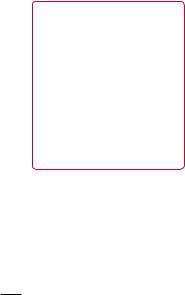
Appel
4Saisissez le mot de passe d’interdiction d’appels. Pour plus d’informations sur ce service, contactez votre opérateur.
ASTUCE! sélectionnez
Restriction d’appels pour activer et compiler une liste de numéros pouvant être appelés à partir de votre téléphone. Le code PIN2 que vous a communiqué votre opérateur est requis. Depuis votre téléphone, vous pourrez uniquement appeler les numéros inclus dans la liste des appels restreints.
base de Fonctions
28
LG KP500 | Guide de l’utilisateur
Modification des paramètres d’appel courants
1Touchez  , sélectionnez
, sélectionnez et choisissez
et choisissez  .
.
2Appuyez sur Paramètres communs. Dans ce menu, vous pouvez régler les paramètres des options suivantes :
Rejet d’appel : Faites glisser le commutateur pour mettre la Liste de rejet en surbrillance. Vous pouvez appuyer sur la zone de texte pour choisir parmi tous les appels, des contacts spécifiques ou des groupes,
ou parmi les numéros non enregistrés (ceux qui ne figurent pas dans vos contacts). Appuyez sur Enregistrer pour modifier le paramètre.
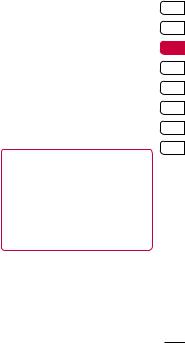
Envoyer mon numéro :
Choisissez si vous souhaitez que votre numéro s’affiche lorsque vous émettez un appel.
Rappel automatique : Faites glisser le commutateur vers la gauche pour activer cette
fonction ou vers la droite pour la désactiver.
Mode de réponse : Choisissez si vous souhaitez répondre aux appels via la touche Envoyer ou via n’importe quelle touche.
Bip minute : Faites glisser le commutateur vers la gauche pour activer cette fonction et entendre un bip à chaque minute d’un appel.
Mode réponse BT : Sélectionnez Mains-libres pour pouvoir répondre à un appel via
un casque Bluetooth ou sélectionnez Téléphone si vous préférez appuyer sur une touche du téléphone pour répondre à un appel.
Enreg. nv numéro : Sélectionnez
Oui pour enregistrer un nouveau numéro.
ASTUCE! Pour faire défiler une liste d’options, appuyez sur le dernier élément visible, puis faites glisser votre doigt vers le haut de l’écran. La liste se déplace vers le haut afin d’a cher d’autres d’éléments.
01
02
03
04
05
06
07
08
base de Fonctions
29
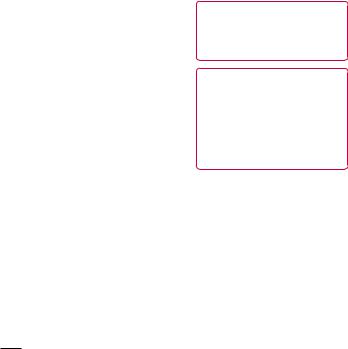
base de Fonctions
30
Noms
Recherche d’un contact
Vous pouvez rechercher un contact des deux façons suivantes :
Depuis l’écran de veille
1Dans l’écran de veille, appuyez
sur  pour ouvrir le répertoire. Sélectionnez dans la liste le contact
pour ouvrir le répertoire. Sélectionnez dans la liste le contact
à qui vous souhaitez passer un appel.
2Pour émettre l’appel, appuyez sur Appels ou sur la touche  .
.
Depuis le menu principal
1Appuyez sur  , puis sélectionnez
, puis sélectionnez  .
.
2 Appuyez sur  .
.
3La liste des contacts s’affiche. Lorsque vous saisissez la première lettre du nom d’un contact, le menu passe à la zone alphabétique correspondante.
LG KP500 | Guide de l’utilisateur
ASTUCE! Le clavier alphabétique s’a che une fois que vous avez appuyé sur le carré blanc.
ASTUCE! Pour faire défiler votre liste de contacts, appuyez sur le dernier élément visible, puis faites glisser votre doigt vers le haut de l’écran. La liste se déplace vers le haut afin d’a cher d’autres d’éléments.
Ajout d’un nouveau contact
1Dans l’écran de veille, appuyez sur  , puis sur Ajouter contact.
, puis sur Ajouter contact.
2Choisissez si vous préférez enregistrer le contact dans le Tél. ou sur la carte SIM.
3Entrez le prénom et le nom du nouveau contact. Les deux ne sont pas obligatoires, mais vous devez entrer au moins l’un ou l’autre.
